업데이트 상태
업데이트를 설치하는 동안 몇 가지 문제가 발생했지만 나중에 다시 시도하겠습니다. 오류 메시지가 계속 표시되어 웹을 검색하거나 고객 지원에 문의하여 자세한 내용을 확인하려는 경우 다음이 도움이 될 수 있습니다. (0x80070422)
윈도우10을 업데이트 하려고 하면 간혹 위와 같은 메시지와 함께 업데이트가 진행되지 않는 경우가 있습니다.
이와 같은 윈도우 업데이트 0x80070422 오류 문제는 윈도우10에서 업데이트를 담당하는 서비스가 제대로 동작하지 않을 때 일어나며 다음과 같이 해결할 수 있습니다.
윈도우10 업데이트 오류 0x80070422 해결하기
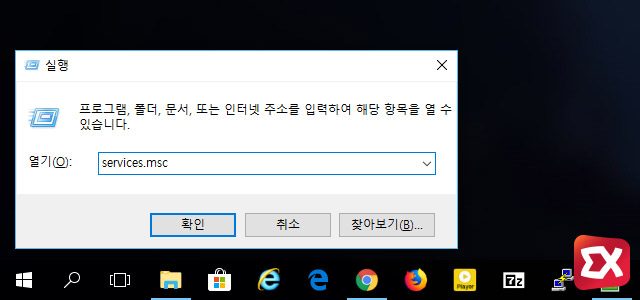
키보드 단축키 WinR 을 눌러 실행창을 띄운 다음 services.msc를 입력해 서비스 관리 도구를 실행합니다.
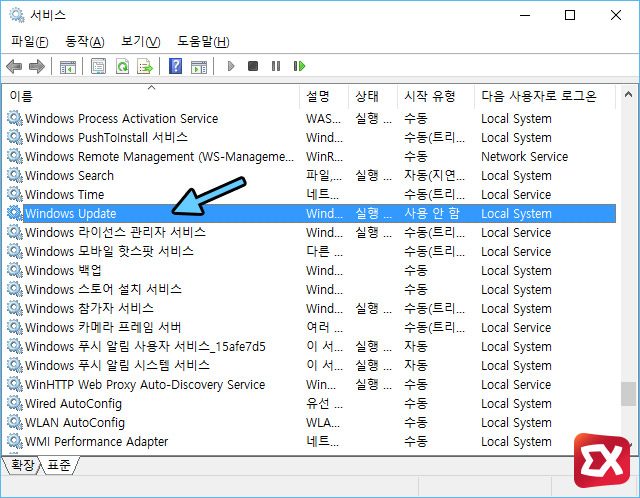
서비스 항목중 Windows Update를 찾아 더블클릭합니다.
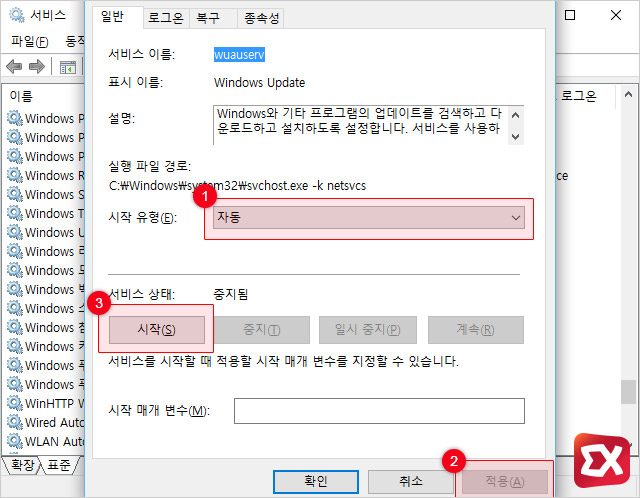
①시작 유형을 ‘자동’ 으로 변경한 다음 하단의 ②’적용’ 버튼을 클릭하고 ③’시작’ 버튼을 눌러 서비스를 시작합니다.
위와 같은 요령으로 아래의 두 서비스도 시작 유형을 ‘자동’ 으로 변경한 다음 윈도우 업데이트를 진행해 문제가 없는지 확인하면 되겠습니다.
- Background Intelligent Transfer Service
- Cryptographic Services




1개 댓글. Leave new
우와 진짜 감사합니다♡